USB 3.0 es más rápido que USB 2.0, que es el objetivo de la nueva norma. Si compra un dispositivo de almacenamiento USB hoy, lo más probable es que sea USB 3.0. La mayoría de los dispositivos, si están disponibles ahora, estarán en el nuevo estándar, sin embargo, un dispositivo con USB 3.0 no es suficiente para garantizar que realmente esté obteniendo la velocidad USB 3.0 prometida.
Para obtener USB 3.0 velocidad en Windows 10, necesitas tres cosas; un puerto USB 3.0, un dispositivo USB 3.0 y un cable de conexión que lo admita. Si tiene problemas con un dispositivo USB 3.0, estos son los tres componentes principales que debe verificar.
Solucionar problemas de velocidad de USB 3.0
Antes de comenzar, primero debe verificar quévelocidad que obtienes con tu dispositivo. Para hacerlo, y para solucionar problemas con USB 3.0, debe descargar una aplicación gratuita llamada USB Device Tree Viewer.
Verifique la velocidad de transferencia USB
Conecte su dispositivo USB y ejecute USB Device Tree Viewer. Seleccione su dispositivo en la columna de la izquierda y desplácese hacia abajo hasta la sección "Información de conexión V2" en el panel de la derecha. Buscar DevIsOpAtSsOrHigher y DevIsSsCapOrHigher. Ambos deben tener el valor 1 para verdadero. Si no, no está obteniendo la velocidad USB 3.0 prometida.

Comprobar puertos USB
Aunque los puertos USB ahora son todos USB 3.0, aún puede tener un puerto compatible con versiones anteriores para dispositivos USB 2.0 más antiguos, o su sistema podría ser lo suficientemente antiguo como para tener un solo puerto USB 3.0, mientras que todos los demás son USB 2.0.
Hay dos formas de verificar el puerto. El primero es mirar el símbolo al lado del puerto en su sistema y hacer referencia a él en la imagen a continuación.
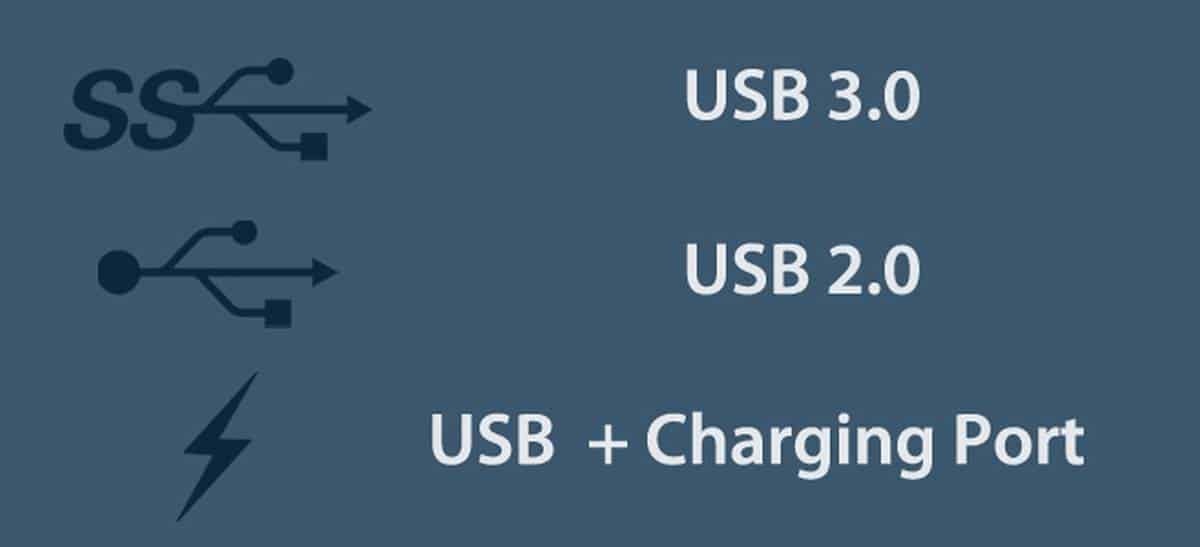
El segundo método es verificar con un dispositivo USBVisor de árboles. Conecte el dispositivo, selecciónelo y, en la sección Puerto USB, verifique el valor de Propiedades. Debe ser 0x03 para un puerto USB 3.0. Si no es así, debe conectar su dispositivo a un puerto diferente, es decir, uno que sea USB 3.0.
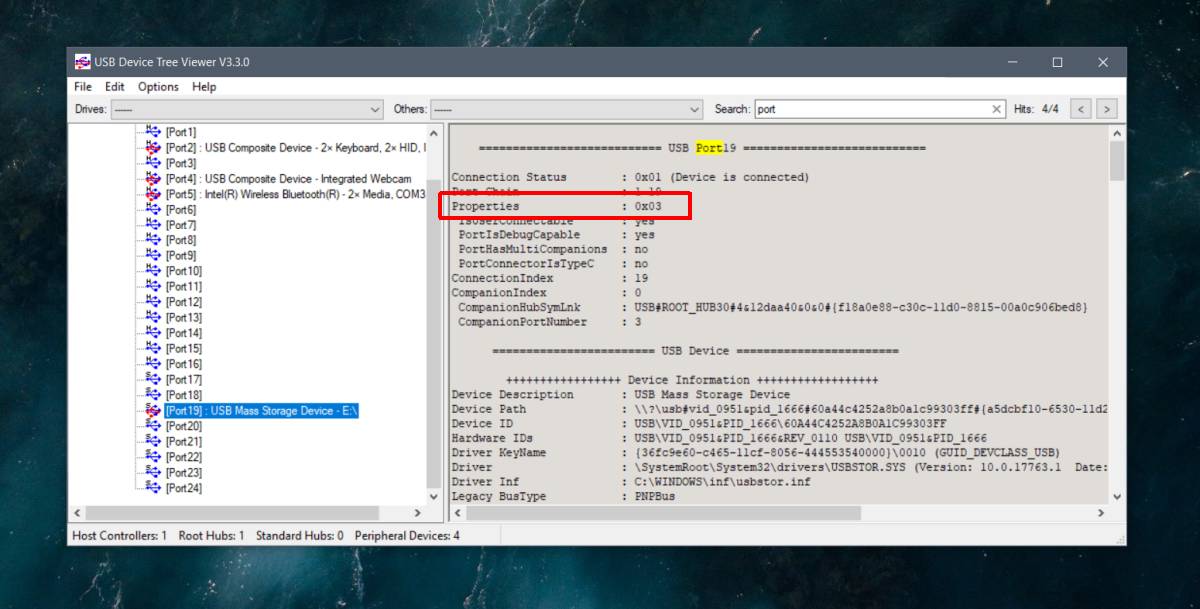
Es posible que un puerto USB parezca ser 3.0 visualmente, es decir, tiene el símbolo correcto al lado, o es azul pero la aplicación informa una velocidad menor. Esto indica un problema con el puerto, generalmente un problema de hardware. Es posible que el puerto se haya soltado, en cuyo caso también experimentará otros problemas.
Comprobar dispositivo
Debe asegurarse de que el dispositivo realmenteSoporta USB 3.0. Puede decirlo en su caja, pero si compró un dispositivo sin nombre, la información puede no ser correcta. Nuevamente, USB Device Tree Viewer puede ayudarlo a verificar si un dispositivo es USB 2.0 o USB 3.0.
Verifique el cable de conexión
Un cable defectuoso, un cable suelto o un cableque no es compatible con USB 3.0 puede provocar que su dispositivo USB 3.0 tenga un rendimiento inferior. La única forma de verificarlo es cambiarlo por uno diferente. Si su dispositivo se conecta directamente a su sistema, es decir, sin un cable como lo hacen muchas unidades USB, esto obviamente no es un factor.
Cambie el cable y luego verifique la velocidad del dispositivo y la velocidad de conexión.
Solucionando problemas
Aparte del cable, hay poco que puedas hacerpara solucionar problemas de velocidad de USB 3.0. Si no tiene un puerto 3.0, no puede simplemente agregar uno o actualizar un puerto 2.0. Del mismo modo, si su dispositivo no es 3.0, tampoco puede actualizarlo.
Si tiene problemas con los puertos, puede serVale la pena que alguien mire tu sistema. Siempre es una buena idea cambiar los puertos si tiene un puerto USB 3.0 de sobra, y debe evitar usar el puerto de carga siempre que pueda.










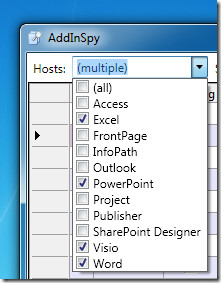


Comentarios